
КАТЕГОРИИ:
Архитектура-(3434)Астрономия-(809)Биология-(7483)Биотехнологии-(1457)Военное дело-(14632)Высокие технологии-(1363)География-(913)Геология-(1438)Государство-(451)Демография-(1065)Дом-(47672)Журналистика и СМИ-(912)Изобретательство-(14524)Иностранные языки-(4268)Информатика-(17799)Искусство-(1338)История-(13644)Компьютеры-(11121)Косметика-(55)Кулинария-(373)Культура-(8427)Лингвистика-(374)Литература-(1642)Маркетинг-(23702)Математика-(16968)Машиностроение-(1700)Медицина-(12668)Менеджмент-(24684)Механика-(15423)Науковедение-(506)Образование-(11852)Охрана труда-(3308)Педагогика-(5571)Полиграфия-(1312)Политика-(7869)Право-(5454)Приборостроение-(1369)Программирование-(2801)Производство-(97182)Промышленность-(8706)Психология-(18388)Религия-(3217)Связь-(10668)Сельское хозяйство-(299)Социология-(6455)Спорт-(42831)Строительство-(4793)Торговля-(5050)Транспорт-(2929)Туризм-(1568)Физика-(3942)Философия-(17015)Финансы-(26596)Химия-(22929)Экология-(12095)Экономика-(9961)Электроника-(8441)Электротехника-(4623)Энергетика-(12629)Юриспруденция-(1492)Ядерная техника-(1748)
Демонстраційний приклад 1
|
|
|
|
Створимо електронну медичну картку за зразком, поданим на рис. 69, 70.
Для цього спочатку потрібно створити базу даних «Електронна медична картка». В режимі Конструктора створюємо таблицю ЕМК, яка містить наступні поля та присвоюємо цим полям відповідні типи даних (див. рис.66):
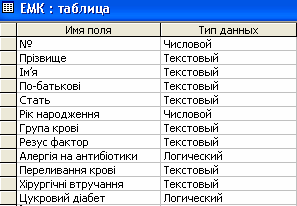
Рис. 66. Створення таблиці в режимі конструктора
Заповнюємо таблицю ЕМК інформацією принаймні про 1 пацієнта, зберігаємо та закриваємо її.
Переходимо до об’єкта Формы. Для створення форми в режимі конструктора натискаємо на кнопку Создать. У діалоговому вікні, яке з’явилося Новая форма, вибираємо Конструктор, та джерело даних – створену вами таблицю ЕМК (рис. 67).

Рис. 67. Діалогове вікно Новая форма
Якщо всі дії виконано правильно, з’явиться Конструктор форм, Список полів та Панель елементів (рис. 68).

Рис. 68.
На панелі елементів вибираємо елемент Вкладка. Клацаємо 1 раз на ньому а потім на самій формі. Для переміщення створеного елемента наводимо курсор на лівий верхній кут, і перетягуємо його в потрібне місце.
Для того, щоб перейменувати вкладку, на назві Вкладка 1 клацаємо два рази мишкою, та на закладці Все в полі Подпись вводимо назву вкладки Загальні відомості. Закриваємо вікно (рис. 69).
Перетягуємо поле Прізвище із списку полів на вкладку та розміщуємо його у верхній частині вкладки. Те ж саме зробимо з полями Ім’я та По-батькові.
На панелі інструментів вибираємо елемент Линия та проводимо горизонтальну лінію щоб розділити введену інформацію (рис. 69)..

Рис. 69. Зовнішній вигляд вкладок електронної медичної картки
Із списку полів перетягуємо на вкладку поля Стать та Рік народження.
Переходимо на Вкладку 2 та перейменуємо її в Додаткові відомості.
|
|
|
Скориставшись елементами Линия та Прямоугольник оформляємо другу закладку. В правий верхній кут помістимо елемент Поле со списком, якийбуде відображати поле Група крові. Для цього:
- вибираємо елемент Поле со списком на панелі елементів та клацаємо у місці розміщення його на формі;
- в діалоговому вікні, що з’явилосяя, вибираємо пункт Будет введен фиксированный набор значений, натискаємокнопку Далее, в полі число столбцов прописуємо 1, в першому рядку стовпця прописуємо першу групу крові – А, нижче – В, далі – АВ та О. Натискаємо кнопку Далее. На запит Сохранить в поле, вибираємо поле Група крові та натискаємо Готово.
Щоб переглянути результат створеної форми, в головному меню виконуємо команди Вид/Режим формы.
Перейдемо знову в Режим конструктора: Вид/Режим конструктора.
Аналогічно до попереднього пункту, розміщуємо елемент Список, який буде відображати поле Резус фактор, із значеннями + та –.
Перетягуємо поле Алергіяна антибіотики в нижній лівий кут, Переливання крові та Хірургічні втручання в правий верхній кут, а в прямокутнику розміщуємо поле Цукровий діабет (рис. 70).

Рис. 70.
|
|
|
|
|
Дата добавления: 2017-02-01; Просмотров: 74; Нарушение авторских прав?; Мы поможем в написании вашей работы!